![]()
8804 Просмотров 0

Одноклассники уже 10 лет подряд занимают вторую строчку в рейтинге самых популярных социальных сетей в России и СНГ. Несмотря на более понятный интерфейс ВК и множество других атрибутов, которые выгодно выделяют Вконтакте от прочих мессенджеров, Одноклассниками продолжают пользоваться миллионы людей на постсоветском пространстве, а количество пользователей и не думает снижаться.
Содержание этой статьи:
- Как зайти на сайт
- Как открыть полную версию сайта с мобильного телефона
- Как зайти на мобильную версию через компьютер
- Более простой способ перехода к мобильным Одноклассникам
- Основные разделы Одноклассников
- Коммуникационные и оповещательные панели
- Основная панель
- Меню быстрого доступа
- Социальная сеть для бизнеса
- Вывод
Как зайти на сайт
Компьютер не всегда оказывается под рукой, а прочитать сообщение и ответить на него необходимо срочно. Не страшно, ведь в социальную сеть можно войти со своего мобильного телефона, и сколько угодно времени общаться с друзьями.
Разработчики давно озаботились созданием мобильной версии и сделали облегченную версию социальной сети. Облегченная она потому, что не содержит много анимации и графики, что только увеличивает время загрузки страниц. Поэтому с мобильной версией Одноклассников пользователь может без труда общаться с друзьями, не нервничая по поводу долгой загрузки контента.

«Одноклассники» на втором месте по популярности среди социальных сетей в России
Чтобы зайти на рассматриваемый ресурс, нужно убедиться в том, что телефон поддерживает GPRS, и другие протоколы данных, распространенные сейчас. Если не уверены, стоит позвонить своему оператору и попросить помочь в настройке интернета. Он либо подтвердит наличие подключения к мобильной сети, либо отправит настройки в форме текстового сообщения. Плюс мобильной версии в том, что она может загружаться даже на кнопочных телефонах с подключенной мобильной сетью.
У любого оператора на официальном сайте есть необходимая информация о том, как подключить интернет на телефон. Также, существуют USSD настройки, что присылают информацию в автоматическом режиме.
Если интернет подключен, нужно открыть браузер в телефоне, и перейти на сайт Одноклассников. Рекомендуется устанавливать те браузеры, которые могут открывать несколько вкладок, чтобы была возможность общаться с несколькими собеседниками сразу. Либо открывать сразу несколько ресурсов. Посмотреть популярные браузеры можно, забив идентичный запрос в поисковик. Качаем только мобильную версию программы!
Чтобы социальная сеть открылась, необходимо в адресной строке написать m.odnoklassniki.ru.
Чтобы зайти в свой профиль, следует ввести свой логин и пароль, которые пользователь придумал при регистрации через обычную версию в Одноклассниках. Логин может содержать адрес электронной почты, а пароль — придуманную комбинацию из 8 символов. Чтобы вход на сайт всегда осуществлялся без ввода логина и пароля, следует снизу поставить галочку рядом с надписью «запомнить».

Вход в «Одноклассники»
После входа, юзер может пользоваться функциями ресурса, и спокойно общаться с друзьями через свой мобильный телефон, заходить на их страницы, искать новых знакомых через поиск, заходить в группы, следить за действиями своих друзей.
Как открыть полную версию сайта с мобильного телефона
Когда пользователь заходит на Одноклассники с мобильного телефона, у него тут же открывается мобильная версия. Но как быть, если хочется, чтобы открылась полная версия через смартфон. Сделать это проще простого, ведь разработчики ресурса озаботились тем, чтобы юзеры сами выбрали, на какую версию Одноклассников заходить.
Чтобы запустить полную версию с телефона или планшета, нужно открыть браузер, и ввести в адресной строке ok.ru. Затем, ввести свой логин и пароль. На открывшейся странице ищем меню, и вкладку «Полная версия». Жмем на «Перейти».
Открыть полную версию сайта через мобильное приложение Одноклассников не получится. Только через браузер.
Чтобы вернуться обратно к мобильной версии, необходимо опять зайти в меню, и на этот раз нажать на вкладку «мобильная версия».
Читайте также: Посетители ВКонтакте: как узнать, кто заходил на мою страницу?
Как зайти на мобильную версию через компьютер
Иногда трафик и скорость не дают сидеть на компьютере через обычную версию Одноклассников. В этом случае, мобильная, легкая версия как нельзя кстати. Или после частого сидения в социальной сети через телефон, глаза настолько привыкают к интерфейсу мобильных Одноклассников, что переходить к обычным нет никакого желания. В этом случае поможет информация о переходе на мобильную версию сайта через стационарный компьютер или ноутбук.
1Необходимо зайти на главную страницу сайта, где высветится информация о вводе пароля и логина. Не нужно вводить свои данные. Следует нажать на кнопку «Забыли пароль?», находящуюся справа от «Войти».
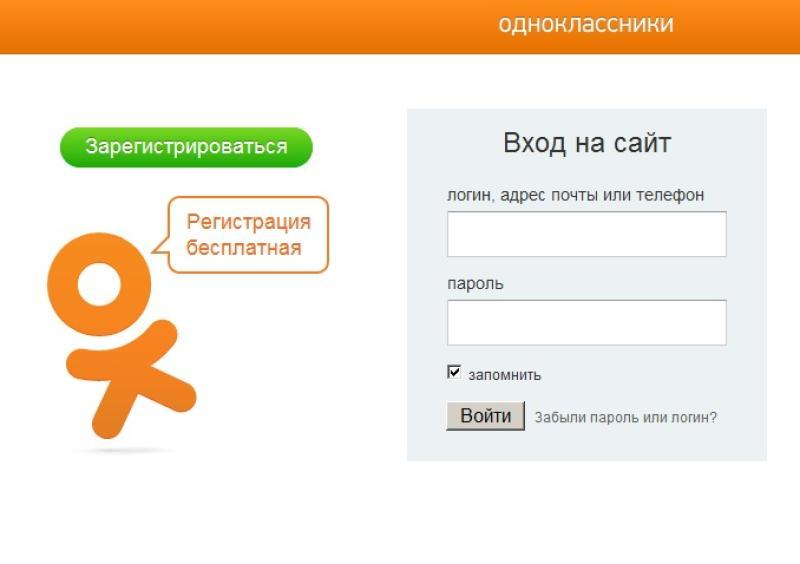
Жмем на «забыли пароль или логин?
2Откроется страница, где пользователю предложат варианты восстановления своего пароля. Но у нас другая цель. В левой части экрана внизу есть надпись «Мобильная версия». Вот на нее то и нужно нажать.
3Снова появится страница, требующая ввести свои конфиденциальные данные. На этот раз нужно послушаться требований, и ввести свой логин с паролем. После этого, откроется мобильная версия сайта на компьютере.
Перейти на мобильную версию сайта через компьютер очень просто. Конечно, незарегистрированным пользователям, перед тем, как это делать, необходимо авторизоваться. Но перейти на мобильную версию через компьютер можно проще
Более простой способ перехода к мобильным Одноклассникам
Заходим на обычную версию сайта через компьютер. Ищем внизу страницы, где есть несколько столбиков, перечисляющих дополнительные возможности. Ищем в правом углу «Мобильная версия», и кликаем по вкладке. Сразу же откроется мобильная версия сайта. Интерфейс во многом похож на классическую социальную сеть. Также есть возможность писать сообщения, просматривать видеозаписи, слушать музыку, создавать темы, отправлять стикеры и подарки, ставить «классы» к понравившимся фотографиям.
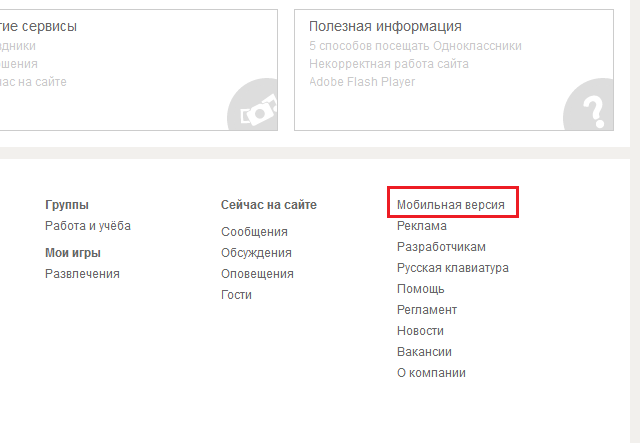
Переходим к мобильной версии
Единственное, чем мобильная версия сильно отличается от оригинальной, это игры. Они, по понятным причинам не такие, как на компьютере, но не менее интересные. Если надоело находиться в мобильной версии сайта, всегда можно вернуться обратно. Для этого следует прокрутить экран вниз, и в левом углу выбрать «Полная версия».
После этого пользователь возвратится к классическим Одноклассникам.
Основные разделы Одноклассников
Новичку, который только зарегистрировался в этой социальной сети, будет не легко разобраться в интерфейсе. Вверху экрана располагается оранжевое меню с надписью «Одноклассники». Если навести на меню мышку, появится выпадающее меню со следующими разделами:
1Друзья. При нажатии на этот раздел, открывается список друзей пользователя;
2Фотографии. Тут отображаются фото, сделанные юзером;
3Группы. Слева написаны тематики групп, которые присутствуют в социальной сети. Сверху отображаются сообщества, членом которых уже является пользователь. Здесь же можно создать свое собственное сообщество. В самом низу располагается список, в который входят самые популярные группы на данный момент. У пользователя популярные сообщества отображаются разные. Все зависит от интересов конкретного пользователя, которые он указал в своем профиле. К примеру, если юзера интересует рыбалка и футбол, он не увидит в списке популярных групп сообществ, связанных с вязанием или модной одеждой. Таким образом, Одноклассники заботятся об интересах пользователя.
4Игры. Любителям провести свободное время за какой-нибудь интересной игрой понравится богатый выбор новых игрушек. Здесь есть из чего выбрать!
5Мероприятия. Если юзер запланировал какой-либо праздник или семинар, он может создать мероприятие и пригласить на него своих друзей. Также, можно посмотреть, какие мероприятия создали ваши друзья, и глянуть на интересные события, которые будут происходить и в других городах по всей стране.
6Сейчас на сайте. Отображается список людей, которые в данный момент времени находятся на Одноклассниках онлайн.
Коммуникационные и оповещательные панели
Главная функция этой панели — держать пользователя в контакте с другими юзерами на этом сайте, и вовремя уведомлять о различных событиях и мероприятиях.
Предлагаемые инструменты:
Сообщения
Отображается в виде конверта. С помощью этой иконки можно вести переписку с пользователями и получать от них сообщения. Когда рядом с конвертом загорается зеленый кружок, это значит, что пользователю пришло сообщение. Чем больше сообщений, тем больше цифра рядом с кружочком.
Обсуждения
Нарисованы в виде диалоговых окон. Находятся справа от сообщений. Если пользователь оставил комментарий под интересным видео, фотографией или постом, эта иконка будет оповещать юзера о том, что тема дополнилась новыми комментариями от других пользователей социальной сети. Также, оповещать вас будут, если тема создана вами, или фото выложено самостоятельно. Этот простейший инструмент помогает отслеживать лишний спам, или просто активно следить за понравившейся темой.
Оповещения
Отображены в виде колокола. Когда пользователя кто-либо будет приглашать в друзья, группу или на мероприятие, высветится оповещение об этом.
Гости
В отличие от Вконтакте, Одноклассники мониторят каждого человека, который зашел к вам на страницу. Во вкладке «Гости» отображается фотография и имя зашедшего человека, дата и время посещения им страницы пользователя.
Оценки
Данная социальная сеть оценивает фотографии по пятибальной шкале. От одного до пяти будут оценивать фотографии пользователя его друзья и знакомые, а также ставить «класс» рядом с понравившимся постом или записью.
Музыка
В этой вкладке будет отображаться выкладываемая пользователями музыка и популярные песни.
Видео
То же самое, что с музыкой.
Поиск
Ищет все, что угодно, начиная друзьями, заканчивая группами и хештегами.
Основная панель
Это интересно: Как создать реальную аватарку для соц-сетей? ТОП-50 лучших аватарок
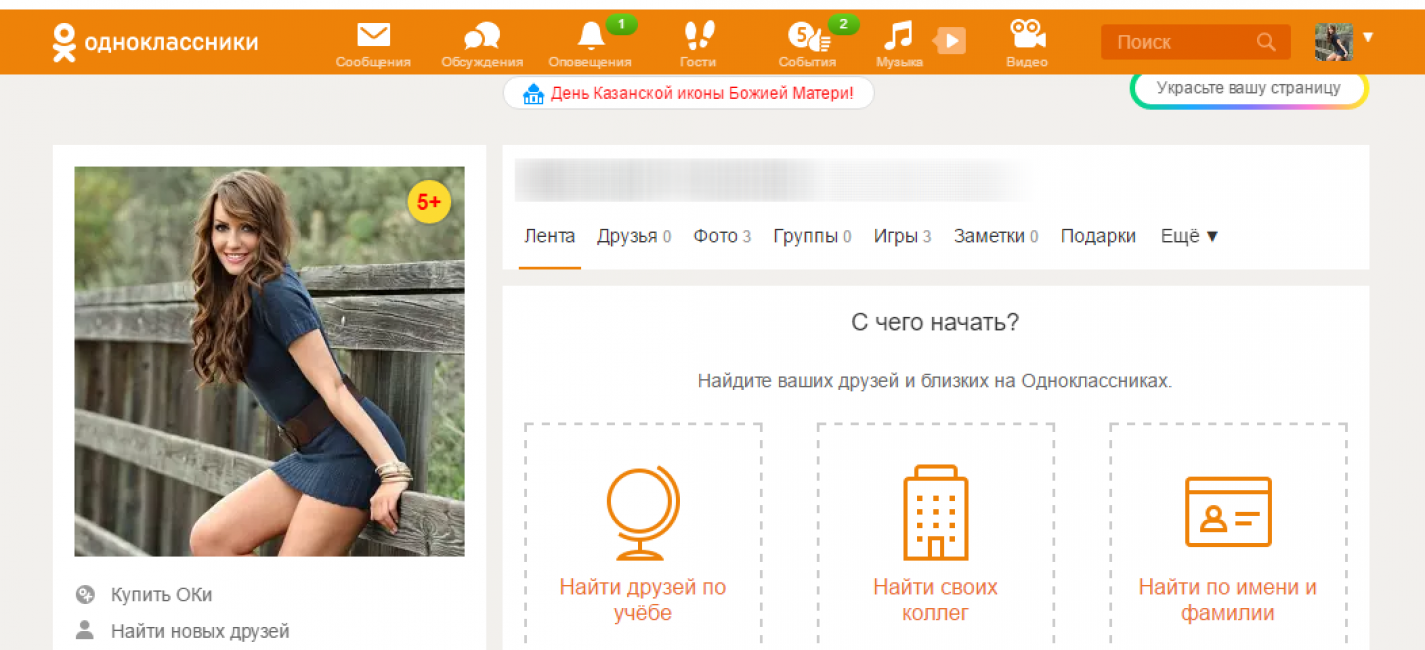
Все нужное — на видном месте
Главная часть
Интерфейс понятный, видно все: главную информацию, имя, фамилию, новостную ленту. Последняя содержит все последние новости из сообществ, на которые подписан пользователь, а также понравившиеся его друзьям фото, видео, записи и т.д.
Заметки
Работает так же, как блокнот. Можно написать пост, добавить к нему фотографию или опрос и опубликовать на своей странице. Заметку также можно добавить с статус, чтобы его видели все подписчики.
Подарки
Одноклассники, как и Вконтакте имеют талант добывать деньги из ниоткуда. Подарочные стикеры стоят от 30 до 100 и более рублей. А популярность этих пиксельных картинок зашкаливает.
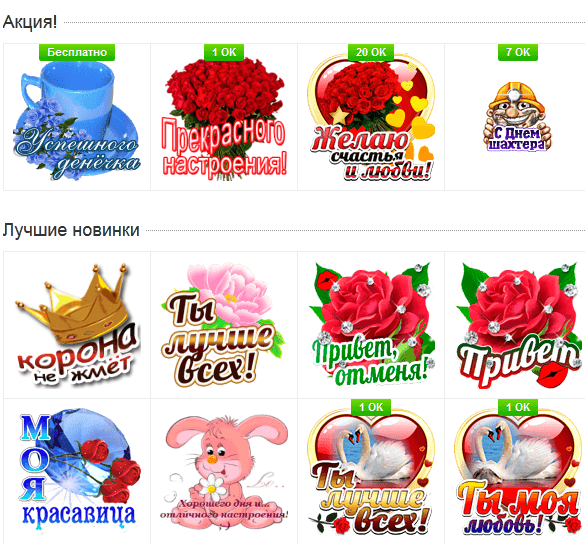
Вот так выглядят подарки в «одноклассниках»
Вкладка «еще» содержит меню, которое «выпадает». Вот из каких разделов оно состоит:
Форум
Пользователь имеет возможность создать собственный форум и писать сообщения, на которые смогут отвечать все пользователи, добавленные во френд-ленту юзера. В отличие от заметок, сюда нельзя вставить фотографию или опрос, переписываться можно только текстовыми сообщениями.
Праздник
Можно сообщить всем находящимся во френд-ленте, что сегодня у вас праздник. Можно говорить как о персональном событии, так и государственном или международном. Всем друзья придет оповещение об этом, и может кто-то захочет сделать пользователю подарок.
Закладки
Закладками можно отмечать понравившихся людей, видео, фотографии и т.д. При необходимости, вернуться к понравившейся картинке или посту можно будет, просто открыв закладки.
О себе
В этом разделе можно заполнить свой профиль, чтобы все пользоваели, открывающие страничку, могли знать, что из себя представляет человек, являющийся хозяином данной странички. Также, здесь можно редактировать личные данные, изменять их по своему желанию.
Черный список
Раздел, в котором будут находиться пользователи, досаждающие хозяину страницы. Их можно отправить в черный список, и тогда они не смогут писать на страницу юзера, или отправлять ему медиафайлы. Чтобы добавить человека в черный список, следует навести курсор мыши на его фотографию, и в выпадающем меню выбрать «заблокировать». Аналогичным способом можно убрать пользователя из этого списка.
Аукционы
Своеобразные бонусы за пользование социальной сетью. Чем больше пользователей времени сидит в Одноклассниках, чаще ставит «классы» и оценивает фото и видео, тем больше очков ему дает администрация сети. За эти бонусы можно бесплатно получить подарки или возможности, которые обычно платные. Например, два дня побыть невидимым для других пользователей, а значит, «ползать» по чужим страницам, не боясь, что тебя заметят. Или возможность отправлять смайлы, платные для всех остальных пользователей.
Меню быстрого доступа
Находится под фотографией. Состоит из:
1Налетай, подешевело. Раздел, оповещающий об акциях или специальных предложениях, связанных с подарками ОК.
2Пополнить счет. У социальной сети есть своя собственная валюта, называемая «Оки». Пользователь может купить их за реальные деньги. Надо нажать на вкладку, и сеть предоставит несколько вариантов оплаты валюты на выбор. За купленные деньги можно покупать подарки и специальные возможности, наподобие «Невидимки».
3Создать мероприятие. Позволяет быстро создать мероприятие.
4Найти нового друга. Открывает списки людей, отвечающих критериям пользователя.
5Включить «невидимый» режим. Другие пользователи видят, когда вы заходите к ним на страницу, и наоборот. За 20 Оков можно стать невидимым и незаметно бродить по страничке, будучи не пойманным.
6Изменить настройки. Здесь можно изменить персональные данные: номер телефона, логин, пароль, имя, фамилию и т.д. А также настройки ленты и публичности. При желании можно поменять язык интерфейса.
Социальная сеть для бизнеса
Одноклассники — помощник для ведения собственного бизнеса. Ведь тут можно создавать свое сообщество, с помощью которого можно рекламировать услуги: выкладывать фото товара, комментировать его, писать цену. Эту информацию увидят все друзья, что будут находиться во friend-листе пользователя. Можно создавать заметки и добавлять туда опросы о качестве товара или услуги или отзывы покупателей. В этом случае, вероятность того, что о малом бизнесе предпринимателя узнают, повышается, ведь голосование увидят даже друзья друзей.
С помощью форума можно привлечь внимание новых клиентов, а мероприятий — приглашать всех находящихся во френд-листе на новые вебинары или встречи.
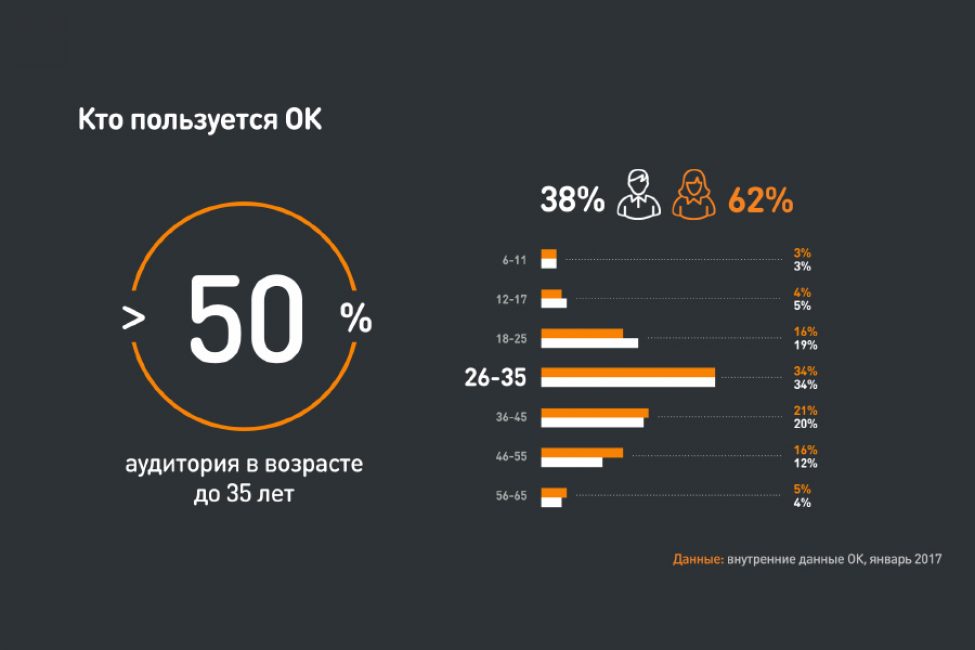
Возраст потенциальной аудитории ОК
Вывод
Зайти на мобильную, облегченную версию сайта одной из самых популярных социальных сетей, не сложно. Это действие делается в несколько кликов. Перейти на мобильную версию через компьютер также легко. Разработчики позаботились о том, чтобы пользователь изучал возможности ресурса с комфортом.
Это хорошая база для ведения бизнеса, ведь все воздействие идет на пользователей, находящихся во френд-листе предпринимателя, поэтому, чтобы увеличить количество потенциальных клиентов, следует постоянно добавлять в друзья новых друзей и знакомых, и активно пиарить сообщество в социальной сети. Тогда о предлагаемых услугах и товарах узнает много народу.
ВИДЕО: Мобильная версия Одноклассники.ru
Мобильная версия Одноклассники.ru
Несколько советов пользователям Одноклассников
9 Total Score
Есть несколько популярных способов, как войти на свою страницу в Одноклассниках в мобильной версии. О них вы можете узнать из этой статьи. Если вы не согласны с рейтингом материала, то поставьте собственные оценки и аргументируйте их в комментариях. Ваше мнение очень важно для наших клиентов. Спасибо!
Достоверность информации
9.5
Актуальность информации
8.5
Доступность применения
8.5
ПЛЮСЫ
- Мобильная версия незаменима для владельцев смартфонов и планшетов
МИНУСЫ
- Страницы могут загружаться довольно долго
- Мобильной версией не всем удобно пользоваться
Добавить отзыв
Содержание
- Входим на свою страницу в Одноклассниках
- Вариант 1: Полная версия сайта
- Вариант 2: Мобильная версия сайта
- Вариант 3: Приложения для Android и iOS
- Вопросы и ответы
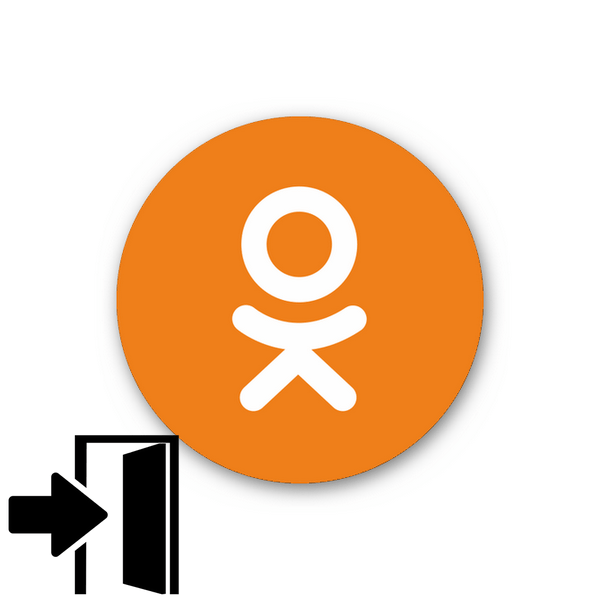
Многие миллионы людей имеют свою страницу в социальной сети Одноклассники, общаются с друзьями, родственниками и знакомыми, обмениваются новостями, поздравляют друг друга с праздниками и торжествами, выкладывают фотографии и видеозаписи. Наличие аккаунта предоставляет широкие коммуникативные возможности для любого участника ресурса. А как же можно попасть на страницу, если вы — новичок и еще не разобрались в использовании сайта?
Входим на свою страницу в Одноклассниках
Существует три варианта войти на свою страницу в Одноклассниках с различных устройств. Давайте вместе подробно разберём каждый из них. И если опытному пользователю эта информация покажется очевидной, то для начинающего юзера будет полезной и познавательной.
Вариант 1: Полная версия сайта
Если вы хотите зайти в свой аккаунт с персонального компьютера, то лучше всего сделать это в полной версии сайта Одноклассников. Здесь наиболее красивый интерфейс и графическое оформление, полные функциональные возможности для использования и настройки профиля.
Перейти в полную версию сайта Одноклассники
- В любом интернет-обозревателе набираем в адресной строке ok.ru или odnoklassniki.ru, можно в любом поисковике набрать слово «одноклассники» и перейти по ссылке. Попадаем на стартовую страницу сайта Одноклассников. В правой части экрана наблюдаем блок входа и регистрации.
- Войти в свой аккаунт можно через Google, почту Mail.ru и Фейсбук. И конечно, традиционным способом, путём авторизации, введя логин (адрес электронной почты либо номер телефона), пароль и нажав кнопку «Войти».
- Если у вас ещё нет страницы на ресурсе или вы хотите завести ещё одну, то это можно сделать кликнув ЛКМ по строке «Регистрация».
- Если вы забыли свой пароль доступа, то можно сразу же пройти процедуру его восстановления, выбрав пункт «Забыли пароль?»
- Если логин и пароль введены без ошибок, то мы попадаем на свою страницу в Одноклассниках. Готово! При желании можно запомнить в настройках браузера параметры аутентификации, чтобы каждый раз не писать эти данные.
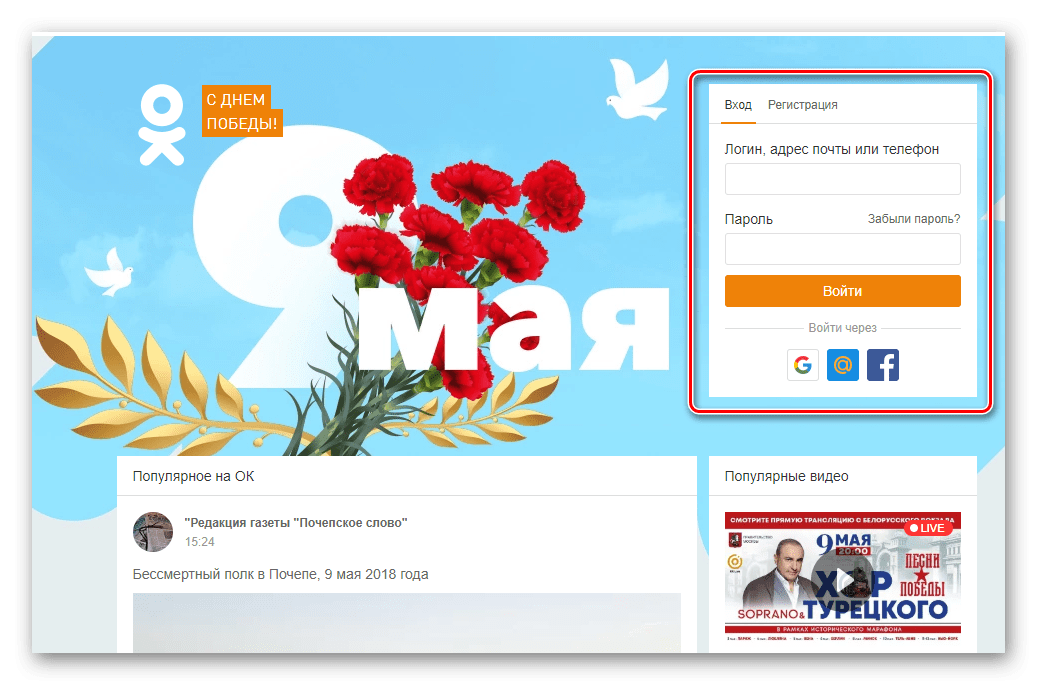
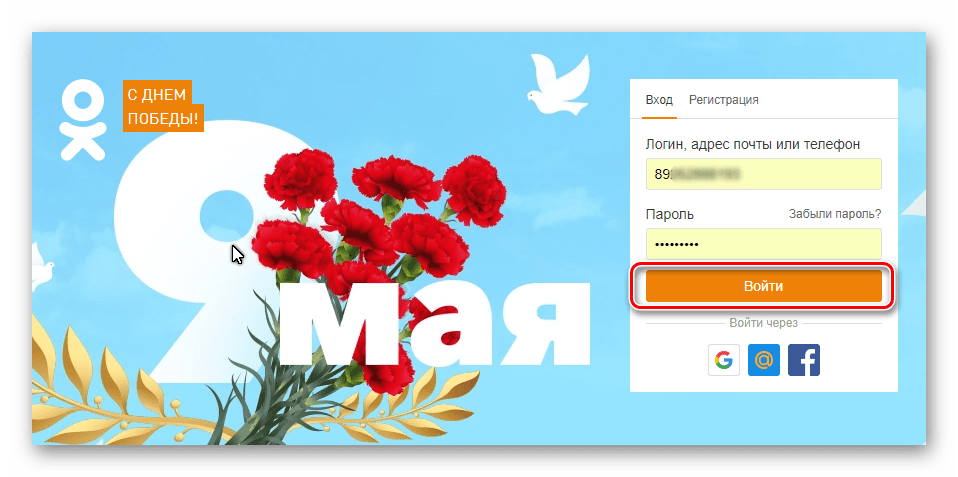
Подробнее: Регистрируемся в Одноклассниках
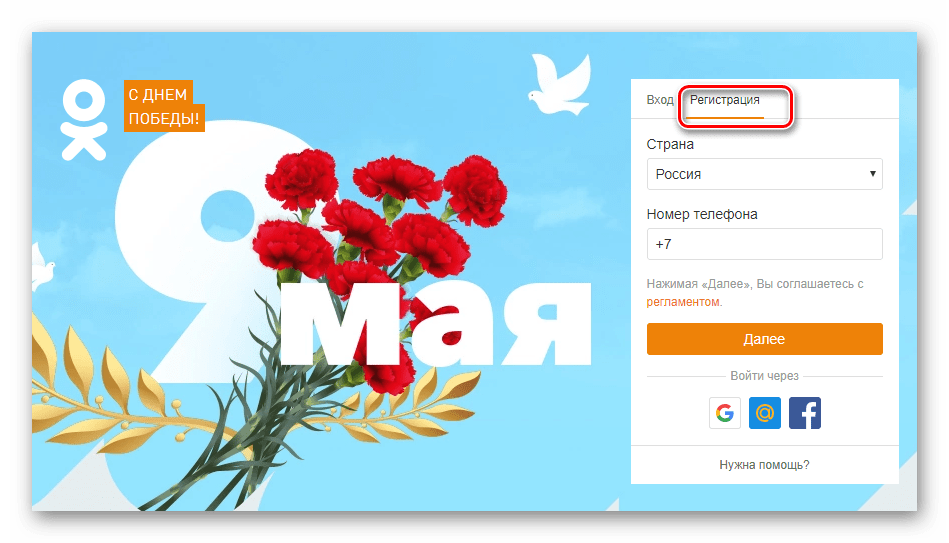
Подробнее:
Восстанавливаем пароль в Одноклассниках
Как посмотреть пароль в Одноклассниках
Изменение пароля на сайте Одноклассники
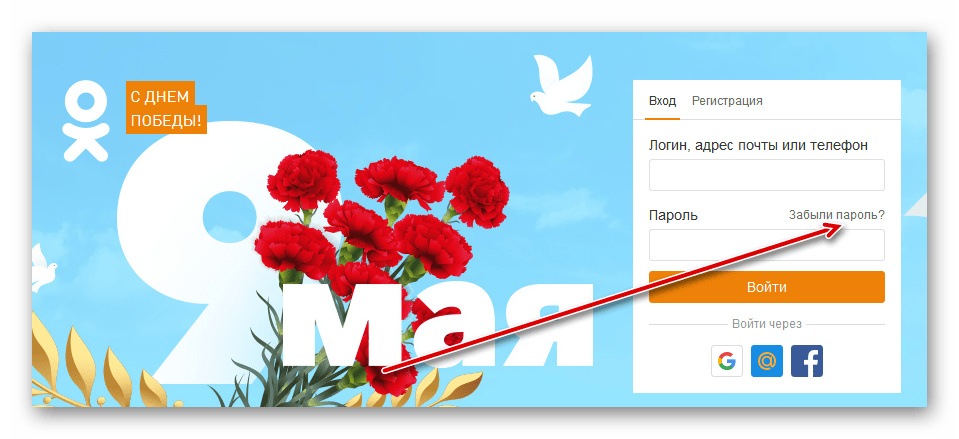
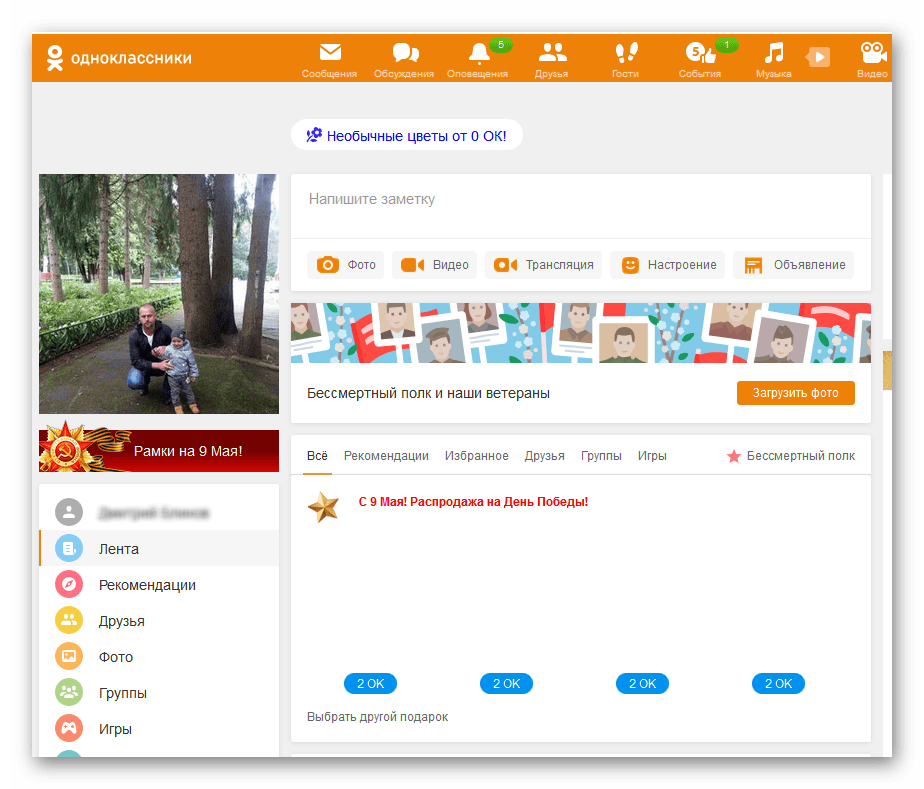
Вариант 2: Мобильная версия сайта
Для компьютеров с низкой скоростью интернет-соединения и различных мобильных устройств функционирует облегчённая версия сайта Одноклассников. Она немного отличается от полной в сторону упрощения графики, интерфейса и так далее. Рассмотрим её на примере браузера Opera Mini для Android.
Перейти в мобильную версию сайта Одноклассники
- В браузере набираем адрес Одноклассников, прибавив маленькую букву «m» и точку в начале, чтобы получилось m.ok.ru. Здесь действуем по аналогии с Вариантом 1, вводим логин и пароль, нажимаем кнопку «Войти». Как и в полной версии сайта, есть возможность пройти регистрацию на ресурсе, войти при помощи логина Google, Mail, Facebook и восстановить забытый пароль.
- После входа на свою страницу можно сразу, для вашего удобства, запомнить пароль доступа.
- Задача выполнена. Профиль открыт, можно пользоваться.
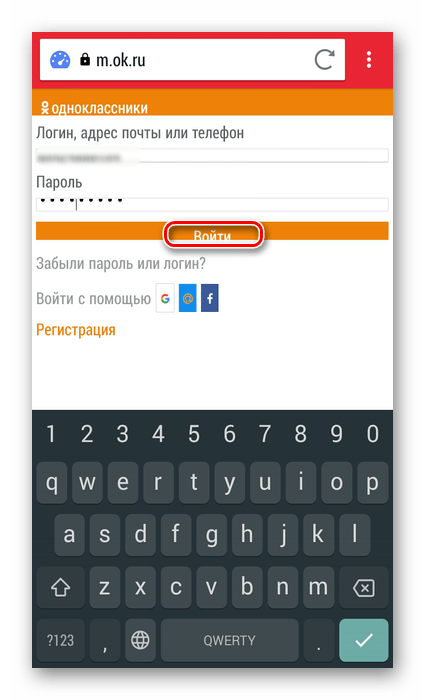
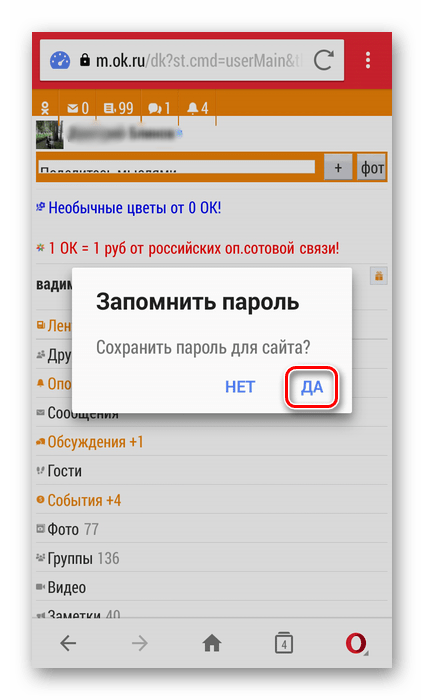
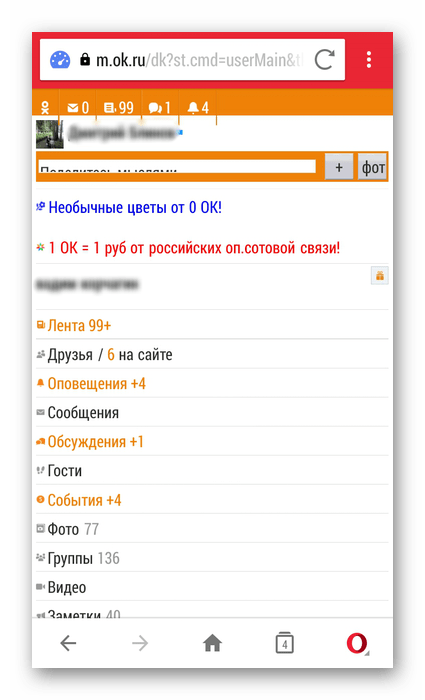
Вариант 3: Приложения для Android и iOS
Для смартфонов, планшетов и иных гаджетов разработаны специальные приложения Одноклассников, работающие на мобильных операционных системах Android и iOS. Внешний вид и функциональность данного программного обеспечения заметно отличаются от сайта ресурса. Для примера возьмём смартфон на Android.

- На своём мобильном устройстве открываем приложение Google Play Market.
- В поисковом поле набираем слово «одноклассники», в результатах находим ссылку на приложение.
- Открываем страницу с приложением Одноклассников. Нажимаем кнопку «Установить».
- Программа просит предоставить необходимые для её работы разрешения. Если вас всё устраивает, то жмите на кнопку «Принять».
- Приложение скачивается и устанавливается. Остаётся только нажать на кнопку «Открыть».
- Открывается стартовая страница приложения Одноклассники, здесь можно зарегистрироваться на ресурсе, войти в свой аккаунт через Гугл и Фейсбук. Мы попробуем попасть в собственный профиль обычным способом, введя логин и пароль в соответствующие поля и нажав на строку «Войти». Набираемое кодовое слово можно посмотреть, если кликнуть на значок в виде глаза.
- Если гаджет находится в индивидуальном пользовании, то можно сохранить логин и пароль в памяти устройства.
- Пройдя аутентификацию, попадаем на свою страницу в Одноклассниках. Поставленная цель достигнута.
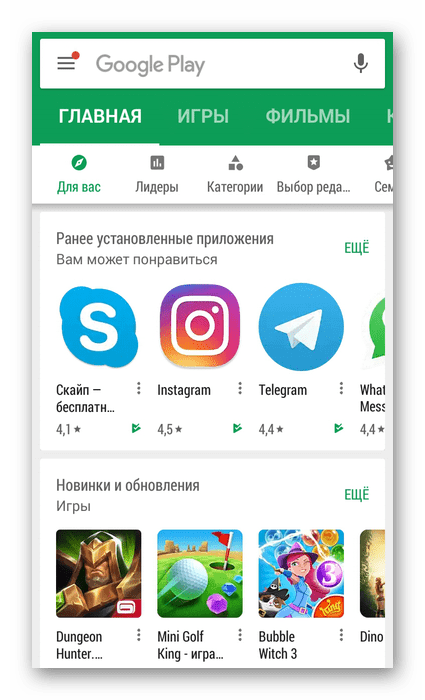
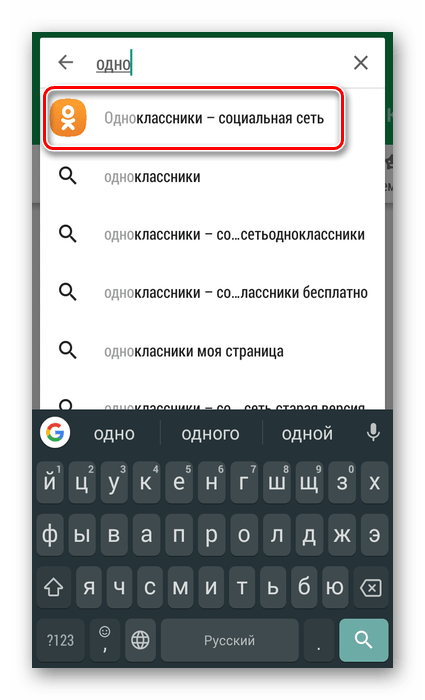
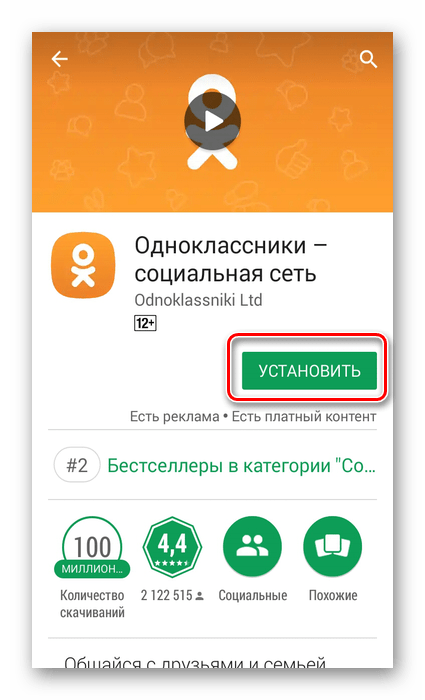
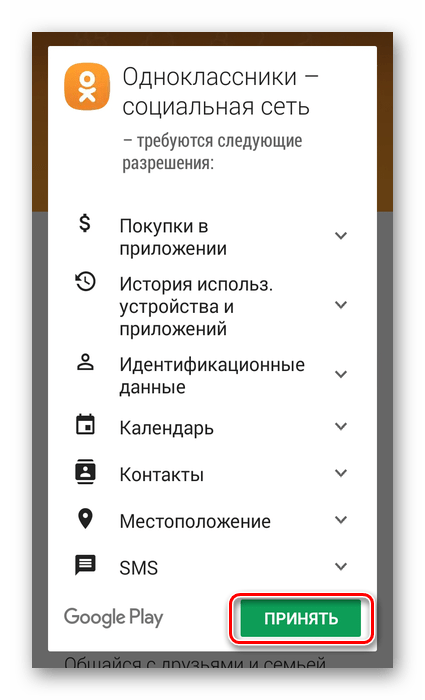
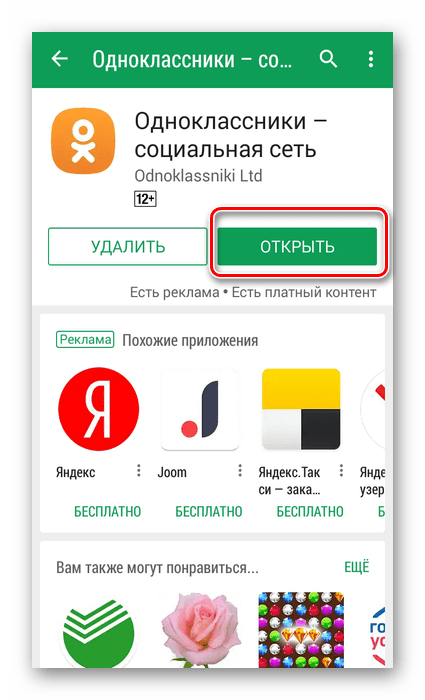
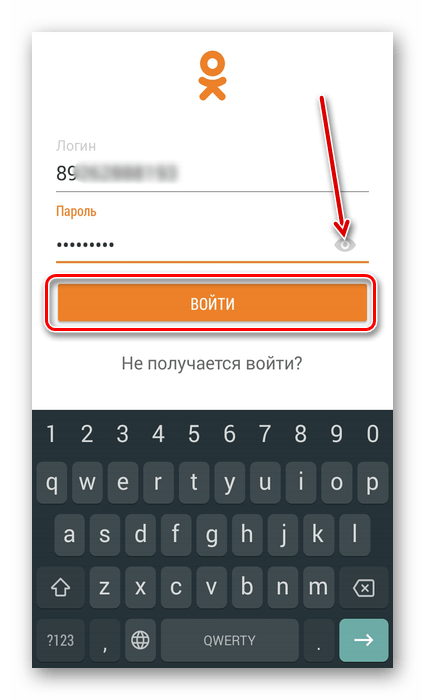
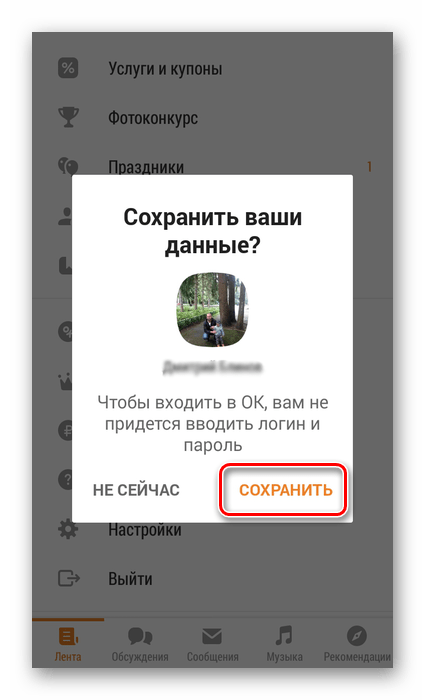
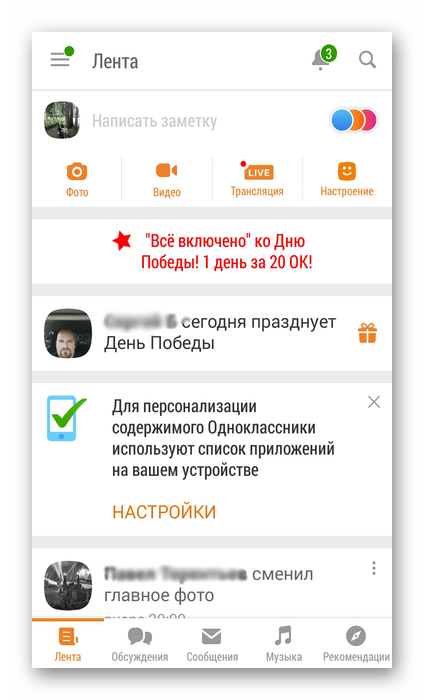
Итак, как мы вместе убедились, войти на свою страницу в Одноклассниках можно разными способами с различных устройств. Сделать это очень просто. Поэтому почаще посещайте свой аккаунт и будьте в курсе новостей у друзей и одноклассников.
Читайте также:
Просматриваем свою «Ленту» в Одноклассниках
Настройка Одноклассников

Мы рады, что смогли помочь Вам в решении проблемы.

Опишите, что у вас не получилось.
Наши специалисты постараются ответить максимально быстро.
Помогла ли вам эта статья?
ДА НЕТ
Еще статьи по данной теме:
Блог > Смартфоны
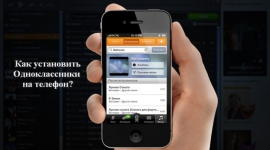
Однокласники через телефон. Как зайти в Одноклассники с мобильного телефона?
Срочно нужно войти в Одноклассники, а под рукой только телефон? Наша статья поможет вам начать общение с помощью телефона.
Навигация
- Одноклассники мобильная версия: вход на мою страницу
- Установка приложения Одноклассники на Андроид
- Что такое Одноклассники для Андроид?
- Видео: Как Одноклассники скачать на телефон?
Если вы не имеете возможности выйти в Одноклассники с компьютера, то вы легко можете сделать это с мобильного сайта. Создатели одной из самых популярных социальных сетей позаботились о своих пользователях и создали рабочую мобильную версию своего ресурса.
Она позволяет тем, кто её использует значительно сэкономить трафик: здесь нет большого количества анимации и графики, что позволяет быстро прогружать странички. Благодаря такому сервису использование ресурса стало простым и удобным
Одноклассники мобильная версия: вход на мою страницу

Чтобы самостоятельно войти в систему с помощью мобильного телефона, воспользуйтесь следующей инструкцией
- Для начала удостоверьтесь в том, что на вашем телефоне есть GPRS-интернет или другие протоколы передачи данных, а также что услуга у вас активирована и исправно работает. Если вам его требуется настроить, то позвонила оператору для получения необходимой помощи. Как правило, любая сервисная служба работает на клиента и предоставляет информацию либо устно, либо в виде смс сообщения присылает настройки, которые требуется сохранить в телефон. Каждый оператор также располагает подробной инструкцией о подключении на своём сайте, где рассказано как подключить интернет, написаны USSD-запросы, за счёт которых можно получить автоматические настройки
- Когда вы будете уверены, что интернет у вас есть, то можно при помощи встроенного в телефон браузера перейти на сайт Одноклассников. Хотя лучше, конечно, использовать такие браузеры, которые могут работать с несколькими вкладками, что позволит с большим комфортом общаться с друзьями, либо просматривать одновременно несколько страниц. Наиболее подходящим для этих целей является браузер OperaMini. Для установки его на телефон перейдите по адресу m.opera.com и скачайте приложение. После этого установите программу на ваш телефон
- Запустила установленный браузер, и напишите в строке поиска m.odnoklassniki.ru
- После этого вы попадете на главную страницу ресурса, где нужно ввести данные для входа. В поле логин, как правило, вводится электронная почта или обычный логин. А в поле пароль, соответственно пароль. Чтобы в будущем не вводить постоянно данные поставьте галочку напротив фразы «запомнить»
- Система проверит правильность введенной информации и пустит вас на страничку, а вы сможете использовать практически все функции ресурса: переписываться с друзьями, искать старых и новых знакомых, просматривать их профили, наблюдать за жизнью друзей, посещать любимые форумы, группы и так далее
Установка приложения Одноклассники на Андроид
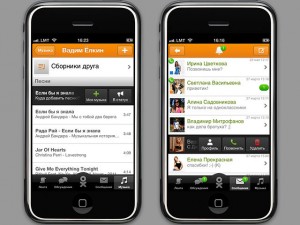
- Для общения с близкими людьми, кроме возможности общения через мобильный браузер, существует также специальное приложение для общения в социальной сети — Одноклассники для Андроид. Скачать его можно бесплатно с различных сайтов, которые предоставляют такую возможность
- Приложение представляет собой программу-клиент, которая имеет практически все те же функции, что и давнешнее приложение для сотовых телефонов. Данный мобильный клиент, который разработан специально для платформ Андроид, iOS, Windows Phone, даёт возможность всегда оставаться в сети и общаться с людьми. Более того, оно позволяет читать ленту, смотреть фото и видео, слушать музыку, дарить подарки и так далее. Можно даже сфотографировать, что-нибудь через программу и готовое фото сразу попадёт в интернет. Кроме того, можно включить push-уведомления о новых событиях и отредактировать настройку сигналов уведомлений
Что такое Одноклассники для Андроид?
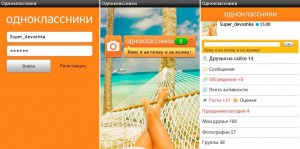
- Это официальный клиент специально для смартфонов, который обладает множеством достоинств перед стандартной браузерной версией, так как последняя больше ориентируется на экран компьютера, чем телефона. Но данная разработка помогла пользователям забыть об этой проблеме — они получили прекраснейший дизайн от самых популярных разработчиков стран СНГ
- После скачивания и установки приложения, его нужно обновить до последней версии, если этого требует программа
- Стоит сказать, что существует и неофициальная версия приложения для Андроид. Этот агент позволяет постоянно быть в сети в вашей любимой социалке. Более того, приложение помогает устранить некоторые ограничения
- Какой именно пользоваться версией, должны решить вы сами. Самое главное, что постоянный доступ к друзьям и перепискам у вас будет постоянно
Видео: Как Одноклассники скачать на телефон?
Перед вами прямая ссылка и пошаговая инструкция о том, как открыть «Мою страницу» в Одноклассниках. Если вы не можете войти в ОК или у вас возникли какие-то проблемы, задайте вопрос в конце этой статьи!
Я не умею сразу заходить на сайт ОК (не знаю адрес или не знаю, куда его вводить)
24.9%
Я не понимаю, что за эл. почту и пароль нужно ввести
11.44%
Я забыл свой пароль
55.41%
У меня возникли другие проблемы, опишу в комментариях под статьей
8.26%
Проголосовало: 5499
Выберите ответ в опросе выше и опишите в комментариях свою проблему. Мы обязательно учтем, с какими сложностями сталкиваются пользователи Одноклассников и опубликуем инструкции по решению ваших трудностей с соцсетью!
Это очень важная информация! Поделись ею с близкими людьми 😉
Содержание
- Как войти на «Мою страницу» в Одноклассниках [ИНСТРУКЦИЯ]
- Как открыть «Мою страницу» без пароля?
- Как открыть «Мою страницу» в Одноклассниках по номеру телефона?
- Что делать, если забыл пароль?
- Другие возможные ситуации
- Как восстановить страницу в ОК?
- Что делать, если страницу взломали?
- Что делать, если вас просят отправить СМС?
- Одноклассники вообще не открываются!
Как войти на «Мою страницу» в Одноклассниках [ИНСТРУКЦИЯ]
Не переживайте — научим! Все не так сложно, как кажется 🙂 Мы понимаем, что не все ориентируются в интернете, как рыба в воде. И даже для самых простых действий иногда требуется инструкция. И мы подготовили ее для вас: простую, пошаговую и с картинками.
- Откройте главную страницу соцсети по адресу:
https://ok.ru. Если вам сложно набрать адрес сайта, просто нажмите на большую оранжевую кнопку в начале этой статьи. - Если вы еще не авторизованы на сайте (значит, не вводили свой телефон и пароль), то появится форма входа. На компьютере, планшете или телефоне выглядит она примерно одинаково.

- Все, что вам нужно сделать — это ввести свой телефон или адрес электронной почты в первое поле для ввода, затем ввести пароль от «Моей страницы» и нажать на большую оранжевую кнопку «Войти в Одноклассники».
Если все данные введены верно, вы тут же окажетесь на своей страничке. Можете себя поздравить и похвалить!
Кстати, теперь вам больше не придется вводить логин и пароль — система автоматически вас запомнит, и каждый раз при входе в Одноклассники с того же устройства вы будете сразу попадать на «Мою страницу».
А теперь давайте разберемся с самыми популярными вопросами и проблемами, с которыми сталкиваются пользователи сети. Если вы не найдете ответ на свой вопрос, смело задавайте его в комментариях!
Как открыть «Мою страницу» без пароля?
Конечно же, каждый раз вводить свой пароль, а еще и телефон или электронную почту — слишком утомительно!
Но вам и не придется этого делать. Дело в том, что сейчас социальная сеть автоматически запоминает то, что вы уже авторизованы, и не требует вводить данные каждый раз, когда вы ее посещаете. Если на вашем компьютере или в телефоне все настроено правильно, то проблем с этим возникать не должно.
Если все же по каким-то причинам вам все время приходится вводить логин и пароль, попробуйте воспользоваться одним из следующих методов:
- Сохраните пароль в браузере.
- Если из соображений безопасности вы не решаетесь хранить свои данные входа, установите надежный мендежер паролей (например Kaspersky Password Manager). Он будет автоматически подставлять данные авторизации и освободит вас от этой рутины. А хакеры не смогут взломать эту информацию.
- Привяжите свой аккаунт к профилю во ВКонтакте, Google или Mail и воспользуйтесь кнопками авторизации через соцсети.
Как открыть «Мою страницу» в Одноклассниках по номеру телефона?
Нет ничего проще! Для этого не нужно вообще ничего менять. Еще раз прочтите первую инструкцию в этой статье и повторите все действия.
В форме авторизации в первом поле для ввода вам нужно просто ввести не адрес электронной почты, а номер телефона, как это показано на скриншоте ниже.

Что делать, если забыл пароль?
Что ж, в жизни всякое случается… Но мы-то с вами хорошо знаем, что у любой неприятной ситуации есть решение. Тем более, что разработчики ОК нежно позаботились о нас с вами и предоставили функцию восстановления пароля в случае его утраты.
Главное сейчас — это сохранить спокойствие, не паниковать и пошагово выполнить следующие действия:
- Присмотритесь внимательно к форме авторизации. Обратите внимание, под большой оранжевой кнопкой есть незаметная ссылочка «Не получается войти?» Вот она-то нам сейчас и нужна 😉 Смело на нее нажимайте!

- Обратите внимание, как заботливо вам предложено два варианта восстановления доступа: по номеру телефона или по электронной почте. Выбирайте, что вам удобнее. Мы покажем, как действовать в первом варианте.

- Введите номер телефона, укажите страну и нажмите кнопку «Получить код«:

- Откроется окно с надписью: «На указанный номер отправлено СМС-сообщение с кодом подтверждения. Обычно оно приходит в течение 3-х минут.» Дождитесь СМС-сообщение, в котором будет указан код подтверждения. Его-то и нужно ввести в соответствующее поле:

Также у вас есть возможность запросить код еще раз, если он так и не пришел, или обратиться в службу поддержки в более тяжелых случаях. - Теперь нужно согласиться с тем, что это действительно ваш профиль (чаще всего это будет именно ваш)

- Придумайте новый пароль, который должен быть не короче 6 знаков и состоять из символов латинского алфавита.

И не забудьте его себе куда-нибудь записать для надежности!
После того, как вы нажмете на кнопку Далее, «Моя страница» откроется.
Другие возможные ситуации
Далее публикуем короткие инструкции по решению других проблем, которые иногда возникают.
Как восстановить страницу в ОК?
- Перейдите по ссылке: https://ok.ru/password/recovery?st._aid=LeftColumn_Login_ForgotPassword
- Выберите один из способов восстановления. Например, По личным данным.
- Введите свои фамилию и имя и перейдите по кнопке Искать.
- Найдите свой профиль среди всех однофамильцев и нажмите Это я.
- На ваш электронный ящик придет сообщение со ссылкой, по которой нужно будет перейти для получения доступа к «Моей странице».
Что делать, если страницу взломали?
Такое случается. Злоумышленники часто взламывают личные страницы в разных социальных сетях для решения своих мошеннических схем. Через профили пользователи они рассылают спам, рекламу и другие зловредные вещи.
Если вы стали жертвой такой атаки, получить контроль над своей страницей возможно.
Для этого нужно обратиться в службу технической поддержки:
- В правом верхнем углу нажмите на ссылку Помощь

- Выберите пункт Восстановить профиль

- Нажмите на строчку Как восстановить пароль от взломанного профиля?

- Дальше вы попадете на инструкцию по восстановлению профиля.
Она может меняться со временем, поэтому мы показали вам, как ее найти.
На текущий момент процедура полностью такая же, что и при стандартном восстановлении пароля, описанном выше в этой статье выше.
Что делать, если вас просят отправить СМС?
Будьте очень осторожны! Иногда профиль блокируется администрацией. И СМС необходим для того, чтобы подтвердить свою личность.
Но часто злоумышленники через такие сообщения выманивают деньги у доверчивых пользователей соцсети.
Поэтому убедитесь сначала, что аккаунт действительно заблокирован. Для этого вам нужно попробовать посетить «Мою страницу» с любого другого устройства. Если дело в вирусе, то с другого телефона или компьютера вы легко сможете войти в свой профиль.
В этом случае вам нужно срочно удалить вирусы на своем основном устройстве!
Одноклассники вообще не открываются!
На момент написания этой статьи ОК не является запрещенным на территории Российской Федерации. Так что временные проблемы с сайтом могут носить чисто технический характер.
Но вы все же можете попробовать воспользоваться VPN, чтобы загрузить сайт. Один из самых простых способов — это установить браузер Opera и использовать встроенный в него бесплатный VPN.
Попросите своих детей или внуков помочь в этом разобраться, если не сможете это сделать сами. Или напишите свой вопрос в комментариях в конце этой статьи. Если тема действительно интересна, мы опубликуем более подробную инструкцию со скриншотами.
Понравилась статья? Поделись в социальных сетях, добавьте в закладки, поставь лайк и возвращайся на сайт снова, чтобы не упустить новые полезные материалы!
Понравилось?
Появление Глобальной сети облегчило жизнь многим людям. Кто-то зарабатывает с помощью интернета, кто-то познает что-то новое, кто-то покупает или продает, кто-то набирает знания. Для каждого человека интернет это уже часть жизни.
Самым важным, пожалуй, достижением Интернета, стала возможность поддерживать связь между родными, которые разъехались в разные уголки мира, найти потерявшихся друзей, братьев, сестер, одноклассников. Социальные сети прочно укрепились в этой Глобальной сети и постоянно имеют спрос у пользователей. Одна из таких социальных сетей это сайт Одноклассники
Одноклассники как войти со смартфона: что предлагает социальная сеть

Социальную сеть Одноклассники.ру создал малоизвестный на то время айтишник Альберт Попков. Изначально создание сайта было хобби Альберта, в свободное от основной работы время он творил, пытаясь сделать что-то новое и необычное, не похожее на другие сети.
Простота в использовании, уникальный подтекст и новизна, вот что получилось создать в Одноклассниках, и после запуска, в 2006 году, этот сайт стремительно начал набирать популярность.
На сегодняшний день социальная сеть Одноклассники это по сути мегакорпорация, с огромным доходом и кучей интересных новшеств. Наибольшую популярность сеть имеет в странах России, Украины и Белоруссии, Казахстана и Армении, но если посмотреть внимательно, то можно также увидеть, что в ней зарегистрированы люди со всех уголков мира.
Одноклассники как войти со смартфона: соцсеть позволяет общаться и развлекаться
Теперь социальная сеть это не только простое общение, отметил новостной портал. На сегодняшний день в ней можно дарить друг другу подарки, поздравляя с праздником или просто что бы сделать приятно, сделать платежный перевод на банковскую карту в 18 стран мира, осуществить видеозвонок и поговорить с близкими, создать группу по интересам и проводить время с пользой, продавать и покупать вещи, делать объявления, устанавливать статусы, уведомляя знакомых, что у вас все хорошо или вы немного грустите.
А чего только стоят наличие тысячи онлайн игр. На любой вкус, любой жанр, разнообразие зашкаливает, люди даже в играх знакомятся, объединяются в союзы и т.д. Многие используют Одноклассники как сервер для хранения фотографий, миллионы фотографий и видеотрансляций залито в социальную сеть.
По-настоящему глобальный уровень социальной сети можно оценить, только зарегистрировавшись в ней.
Одноклассники как войти со смартфона: социальная сеть всегда с тобой

Для того что бы быть всегда на связи можно использовать социальную сеть и через смартфон. Если личная страничка уже есть в Одноклассниках, то осуществить вход можно скачав приложение Одноклассники – социальная сеть. Приложение, после установки на телефон готово к использованию, требуется лишь ввести логин и пароль.
Также на страничку социальной сети можно войти с помощью браузера, установленного на телефон, открыть браузер, ввести название сайта ok.ru и в предложенные ячейки ввести имя пользователя и пароль.
Если нет странички в одноклассниках, то ее очень легко создать. Скачиваем приложение, устанавливаем, открываем. Нажимаем баннер регистрация и выполняем все действия, которые просит приложение. Буквально 10 минут и страничка в Одноклассниках готова. Последующий вход в соцсеть будет осуществляться автоматически.
Не редко пользователи социальной сети интересуются, как открыть «мою» страницу в Одноклассниках без логина и пароля. Как правило, этим вопросом задаются те, кто забыл логин и пароль от своего личного аккаунта в ОК. Но есть и те, кто столкнулся со сложностями включения функции автоматического сохранения паролей в браузере.
В этой статье рассмотрим подробную инструкцию, из которой вы узнаете, как выполнить вход на «мою» страницу в Одноклассниках без логина и пароля в случае их утраты, а также – как пользоваться функцией автосохранения данных в браузере, чтобы сразу зайти на свою страницу в социальной сети Одноклассники, минуя необходимость регулярного ввода логина и пароля для авторизации на сайте. Кроме того, рассмотрим, как можно упростить доступ к своему профилю с помощью закладок в браузере.
Одноклассники «моя» страница войти через логин и пароль – открыть профиль
Чтобы войти на «мою страницу» в Одноклассниках через ввод логина и пароля нужно:
- Перейти на сайт Одноклассники. Для этого нужно ввести в адресную строку браузера адрес сайта ok.ru;
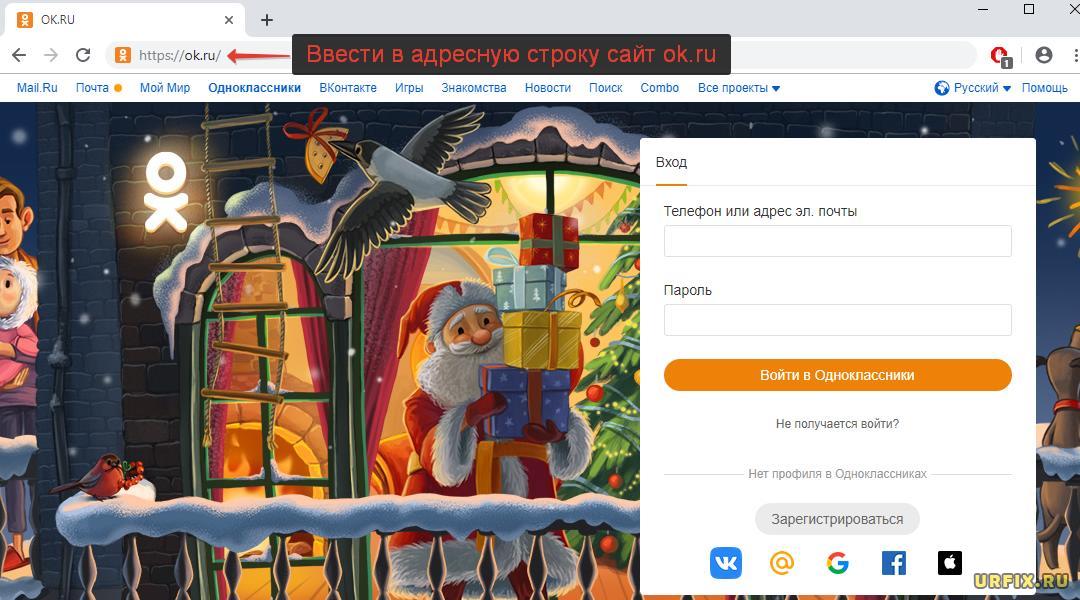
- Ввести свои логин и пароль в соответствующие поля. В качестве логина выступают адрес электронной почты и номер мобильного телефона, привязанные к профилю;
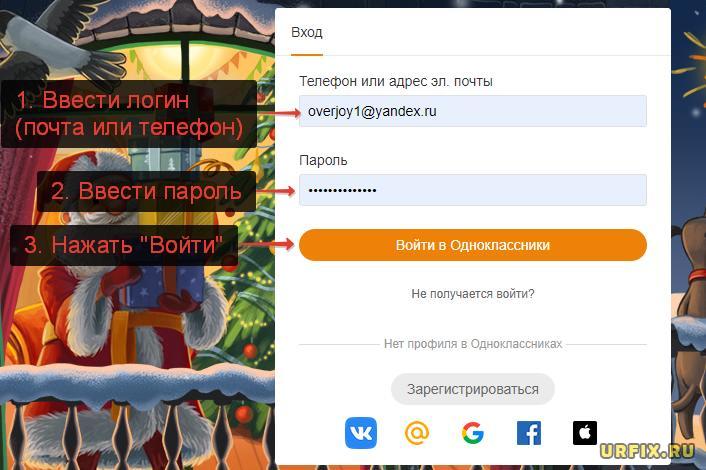
- Если в аккаунте активирована функция двухэтапной авторизации, то нужно дополнительно ввести код из SMS;

- Если при регистрации аккаунта использовались социальные системы, например Вконтакте, Майл.ру, Google, Facebook, Apple, то можно открыть свою страницу в Одноклассниках, нажав по соответствующему значку в нижней части поля авторизации.
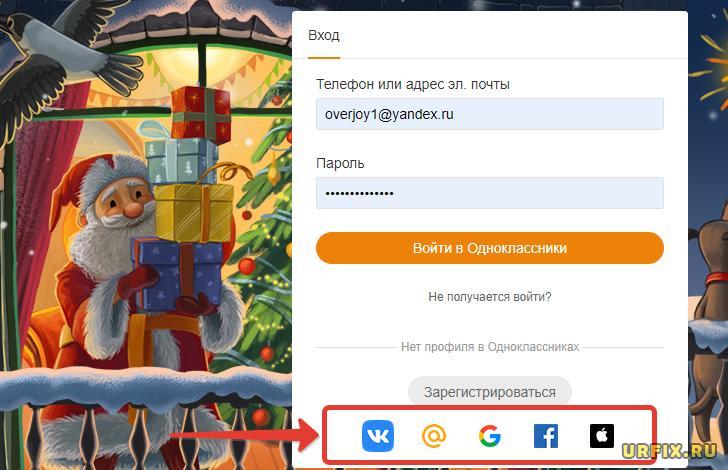
Как войти на сайт Одноклассники.ru, если нет логина и пароля
Если пользователь хочет войти в Одноклассники ru без логина и пароля, которые, например, были забыты, то необходимо выполнить следующие действия:
- Перейти на сайт Одноклассники;
- Нажать на ссылку «Не получается войти», расположенную в форме авторизации;
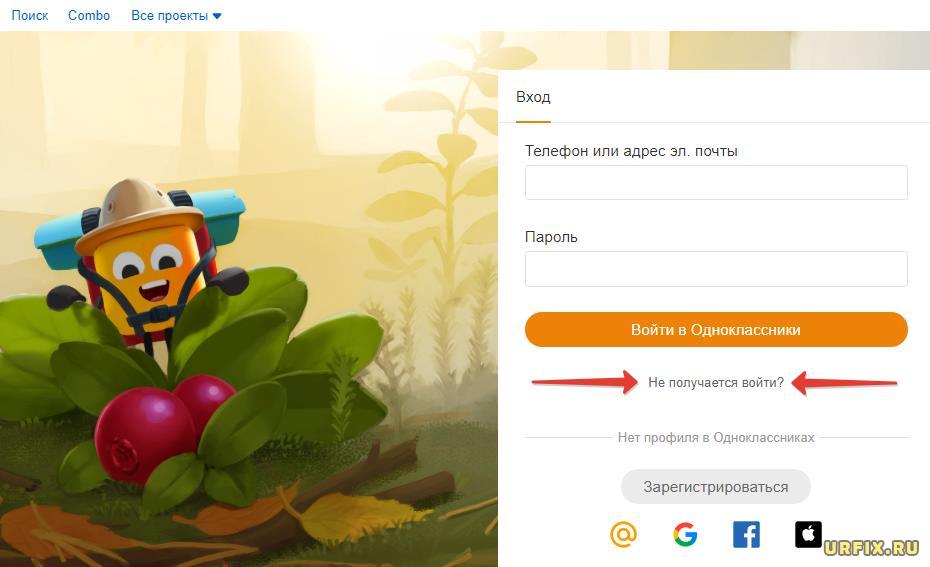
- Выбрать один из методов восстановления доступа: телефон или почта;
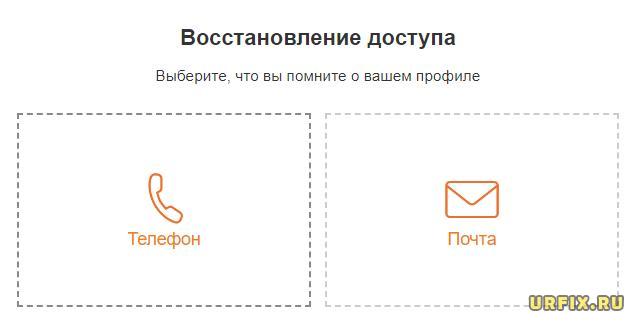
- Указать свои номер телефона или электронную почту (E-mail) и нажать «Получить код»;
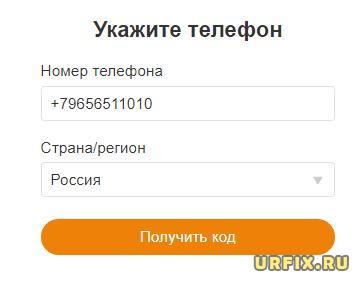
- Если в качестве способа восстановления выбран телефон, то придет SMS с кодом, который нужно ввести в поле. Если – почта, то придет письмо. Если письма нет, то необходимо проверить папку «Спам».
Если у пользователя нет доступа к привязанным к аккаунту телефону и почте, то пройти стандартную процедуру восстановления не получиться, в таком случае необходимо связаться со службой поддержки социальной сети. Как это сделать с компьютера, мобильного телефона и в приложениях для Android и Apple подробно расписано в статье «Как восстановить страницу в Одноклассниках».
Одноклассники «моя» страница открыть сразу без ввода пароля и логина — вход
Достаточно часто пользователи сталкиваются с проблемой, когда данные для авторизации не сохраняются при входе в соц сеть. И им приходиться каждый раз заново вводить логин и пароль, чтобы войти в свой аккаунт. Это весьма неудобно, но легко решается с помощью функции сохранения логинов и паролей в браузере.
Как сразу открыть страницу в Одноклассниках без ввода логина и пароля:
- Зайти на сайт Одноклассники;
- Ввести свои логин и пароль;
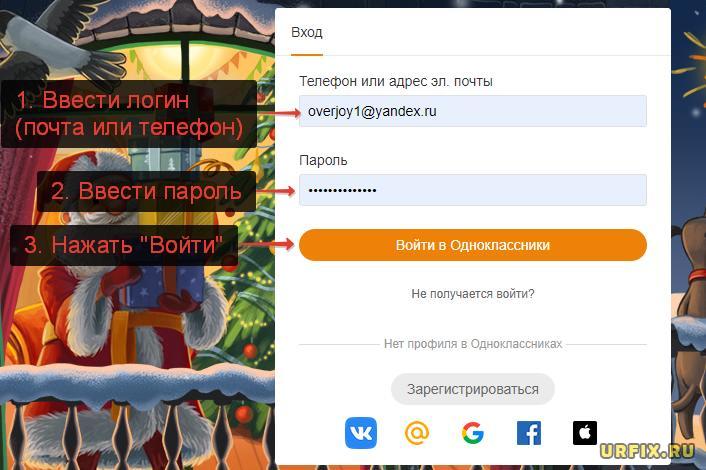
- Далее произойдет вход в профиль или откроется страница с двухфакторной авторизацией, в зависимости от того, включена ли она или нет. Важно то, что в правом верхнем углу браузера появится окно сохранения пароля, в котором необходимо нажать кнопку «Сохранить».

После выполнения этой инструкции не придется больше каждый раз вводить данные для авторизации. Вход в Одноклассники будет выполняться сразу, автоматически.
Если окно сохранения пароля не появилось, то, скорее всего в настройках браузера отключена функция сохранения паролей. Для ее включения нужно:
- Открыть меню браузера. Как правило это 3 вертикальные точки или 3 горизонтальные палочки, расположенные в верхнем правом углу окна браузера;
- Выбрать пункт «Настройки»;
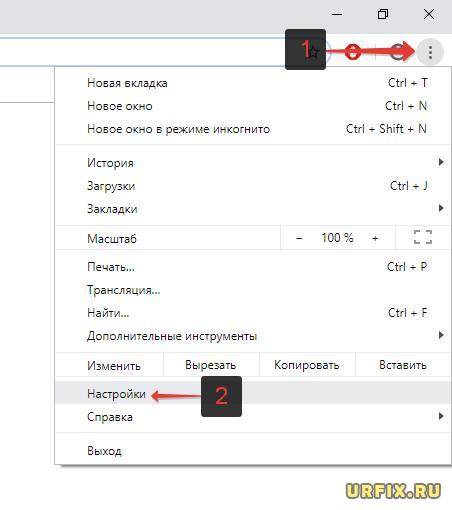
- Найти раздел «Автозаполнение» (для этого можно воспользоваться встроенной строкой поиска);
- Перейти в раздел «Пароли»;
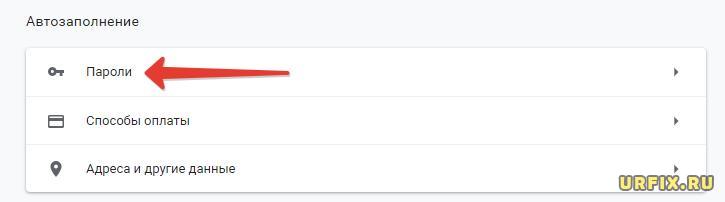
- Активировать переключатели напротив пунктов «Предлагать сохранение паролей» и «Автоматический вход»;
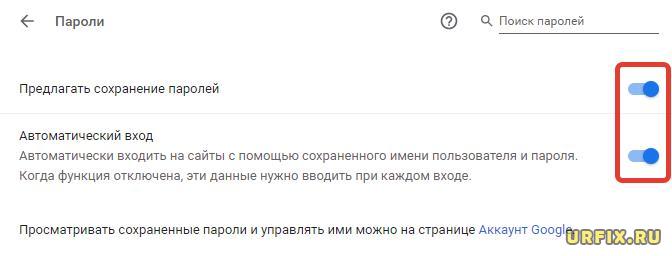
- Затем зайти на сайт Одноклассников и проделать описанную вначале главы процедуру.
Важно! Если вход в социальную сеть выполняется с чужого компьютера или мобильного устройства, то ни в коем случае нельзя сохранять свой пароль, так как любой другой человек, имеющий доступ к этому компьютеру без труда сможет войти в ваш профиль.
Программы менеджеры-паролей
Пользователям, которые активно взаимодействуют с различными сайтами, онлайн-сервисами, приложениями и прочим, часто приходится вводить данные для авторизации. Можно конечно хранить свои логины и пароли в отдельном файле. Но гораздо удобнее использовать специализированные программы, так называемые «Менеджеры паролей», которые хранят в себе данные для авторизации и обеспечивают возможность быстро выполнять вход куда бы то ни было.
Скачать программы можно по ссылкам:
- Kaspersky Password Manager
- SafeInCloud Password Manager
- LastPass Password Manager
- Dashlane
Вход на главную страницу социальной сети «Одноклассники» из экспресс-панели
Для захода на сайты большинство интернет-пользователей используют адресную строку браузера, некоторые – входят через поисковые системы, например, через Яндекс. Это не очень удобно. Гораздо проще выполнить вход на главную страницу сайта социальной сети «Одноклассники», воспользовавшись экспресс-панелью браузера.
Как добавить закладку на социальную сеть:
- Открыть главную страницу браузера, где расположена экспресс-панель;
- Нажать кнопку «Добавить ярлык» (скриншот сделан в Google Chrome, в других браузерах: Яндекс браузере, Opera, Mozilla Firefox кнопка подписана «Добавить сайт»);
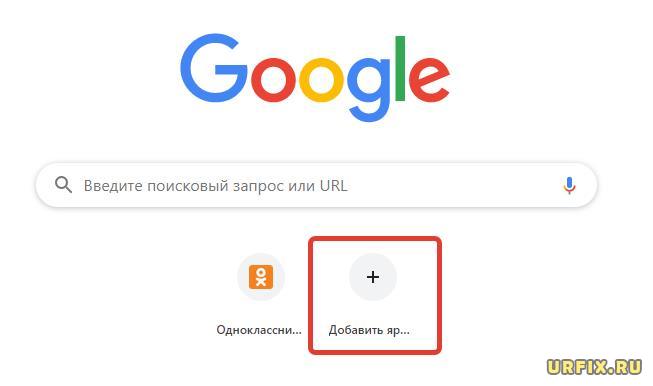
- Ввести название вкладки и указать URL-адрес сайта;
- Нажать кнопку «Готово

Вход в Одноклассники с телефона (мобильная версия) – открыть m.ok.ru
Чтобы выполнить вход в мобильную версию Одноклассников со своего смартфона или планшета, пользователю достаточно ввести в адресную строку браузера сайт:
Что касается авторизации, то она ничем не отличается от авторизации на ПК.
Как зайти в Одноклассники через бесплатное приложение
С мобильного устройства гораздо удобнее заходить в Одноклассники через приложение. Вход выполняется всего 1 раз, после чего можно с большим комфортом взаимодействовать с социальной сеть, так как пользователю становится доступен расширенный функционал.
Скачать приложения можно по ссылкам: Android | iOS
Вход осуществляется стандартным способом: посредством ввода логина и пароля.
Одноклассники открыть прямо сейчас бесплатно
Открыть Одноклассники прямо сейчас бесплатно можно по ссылке:
Не нашли ответ? Тогда воспользуйтесь формой поиска:
